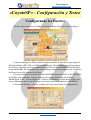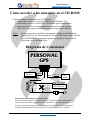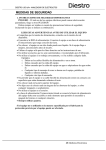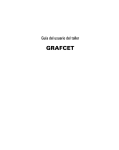Download Manual del Usuario
Transcript
Manual del Usuario E-mail Support: [email protected] «CoyoteSP» - Manual de Instalación Instrucciones de Instalación para «CoyoteSP» Paso 1 - Setup 1) Colocar el CD de instalación de «CoyoteSP». 2) Seguir las instrucciones del Setup. 3) Para concluir la instalación, haga click en el ícono con la figura de una PC. 4) Si el Setup no apareciera, siga estas instrucciones: a) Haga doble-click en el ícono de «Mi PC» de Windows. b) Haga doble-click en el ícono del «CD-ROM» para seleccionarlo. c) Haga doble-click en la carpeta «CoyoteSP» para seleccionarla. d) Ejecute el programa «Setup.Exe» desde el directorio seleccionado. e) Luego siga las instrucciones del Setup. f) Para concluir la instalación, haga click en el ícono con la figura de una PC. Paso 2 - Ejecución 1) Si todo se ejecuta correctamente, el programa «CoyoteSP» quedará instalado en la carpeta «CoyoteSP» del disco duro seleccionado. 2) Para ejecutar el programa, haga click en el botón de «Inicio» de Windows y seleccione «Programas». Allí encontrará el ícono azul y amarillo de la aplicación «CoyoteSP». Haga click en el ícono para iniciar la ejecución. Puede arrastrarlo hacia el escritorio para un rápido acceso. CoyoteSP Paso 3 - Acceso Directo 1) También puede crear un Acceso Directo al programa con el Explorador de Windows. Para esto, vaya al directorio donde instaló la aplicación (donde se encuentra el programa «CoyoteSP.EXE») y haga: i) click con el botón derecho y seleccione «Enviar al Escritorio», o ii) también con el botón derecho del mouse seleccione y arrastre el ícono hacia el escritorio (con el botón siempre apretado) y luego al soltarlo elija la opción «Crear Acceso Directo». 2) Asegúrese que el Acceso Directo utiliza el mismo directorio donde la aplicación fue instalada. Esto puede verificarse haciendo click con el botón derecho sobre el ícono de Acceso Directo y seleccionando «Propiedades». website: www.hunterpro.com E-mail Support: [email protected] «CoyoteSP» - Configuración y Testeo Configurando los Puertos -Primero elija la opción «Configurar Estación Base» desde el menú «Archivo». 1) Ahora configure el Puerto Serial donde enchufará la Interface (caja negra) de la Estación Base «HP-CEL en COM» correctamente. Elija y configure solo la primera de la lista y asegúrese de elegir correctamente el Puerto Serial donde la Estación Base estará enchufada. Es importante que no modifique ninguna otra opción que el número de Puerto Serial del primero de la lista. 2) Luego configure el Puerto Serial del MODEM interno de la PC («PC MODEM en COM») correctamente. Si tiene dudas acerca de que Puerto Serial utiliza el MODEM de su PC, vaya al «Panel de Control» de Windows y haga doble-click en el ícono «Modems» para ver qué Puerto Serial está siendo utilizado por su MODEM. 3) Presione «Grabar y Cerrar» cuando esté listo para grabar la configuración. website: www.hunterpro.com E-mail Support: [email protected] Testeo Rápido de la Comunicación -Para hacer un testeo rápido en la Configuración de sus Puertos, presione el botón «Conectar» desde la «Ventana de Comandos» de la aplicación. Debería escuchar al Modem de la PC tomando la línea, e intentando discar el Número de Teléfono que muestra la etiqueta «Tel GPS» en la «Ventana de Datos». -Luego espere 20 seg. o más hasta que aparezca el mensaje conectando en la «Ventana de Comandos». Presione «Desconectar» y debería escuchar el relé de la Interface de la Estación Base al intentar tomar la línea y luego al cortar. Instrucciones de Discado Manual -Por favor note que el Modem de la PC se usa únicamente para el discado, por lo tanto un discado manual puede ser efectuado en aquellos casos en que el Modem de la PC no es compatible o no funciona correctamente. -Al activar la opción «Trabajar Offline» desde el menú «Seguridad» de la aplicación, el Modem de la PC no se utiliza y el discado manual lo sustituye en el momento de conectarse a la Unidad Móvil. -Una vez que haya terminado el discado manual, presione el botón «Conectar» desde la «Ventana de Comandos». Esto hará que la Interface de la Estación Base tome la línea. Por lo tanto ahora puede colgar el teléfono que fue usado inicialmente para el discado manual. -Recuerde desactivar la opción «Trabajar Offline» si quiere recibir llamadas desde la Unidad Móvil y que éstas sean atendidas inmediatamente por el programa. website: www.hunterpro.com E-mail Support: [email protected] Base de Datos y Discado Automático -Ahora que es más familiar al uso de comandos de comunicación, necesita aprender a cambiar el Número de Teléfono utilizado para el proceso de discado automático y comprender este proceso. -El discado automático se efectúa utilizando al cliente seleccionado en la base de datos de la «Ventana de Datos». El Número de Teléfono o «Tel GPS» que se muestra allí es usado cada vez que usted presione el botón «Conectar», y también el Número de PIN o «Num PIN» que aparece en la base de datos. -Por favor note que el «Num PIN» debe ser dejado en el valor por defecto, o sea «012345» para que la comunicación con la Unidad Móvil pueda efectuarse correctamente. También sepa que ud. puede agregar tantos clientes como desee (a continuación se explica cómo hacerlo), pero siempre teniendo el cuidado de llenar todos los datos con información. El programa no creará ningún cliente con un dato en blanco. Edición de la Base de Datos 1) Presione el botón «Editar» desde la «Ventana de Datos». Se mostrará el editor de la base de datos. 2) Elija un cliente existente utilizando las flechas debajo o bien agregue uno nuevo pulsando el botón «Nuevo». Para crearlo, recuerde que debe llenar todos los casilleros con información. Usted puede borrar cualquier cliente presionando el botón «Eliminar». 3) El casillero «Tel GPS» es utilizado en el discado automático y ES EL NUMERO DE TELEFONO CELULAR de la UNIDAD MOVIL o VEHICULO. 4) El casillero «Num PIN» es utilizado internamente y debe ser dejado en el valor «012345». Si lo cambia, no se podrá comunicar correctamente con la UNIDAD MOVIL. website: www.hunterpro.com E-mail Support: [email protected] Cómo acceder a los manuales en el CD-ROM Cómo acceder a los manuales en el CD-ROM: 1) Haga doble-click en el ícono de «Mi PC» de Windows. 2) Haga doble-click en el ícono del «CD-ROM» para seleccionarlo. 3) Haga doble-click en los documentos que desee leer. Por ejemplo: «HP_GPS_Descripcion_SP» ofrece una descripción del sistema. Nota: Es necesario tener instalado el programa «Adobe Acrobat Reader» para poder abir los documentos (en formato PDF) que están incluídos en el CD-ROM. Este programa puede ser bajado de internet de la dirección «www.acrobat.com». Diagrama de Conexiones PERSONAL GPS NEGATIVO (MASA) Negro Rojo Fusible 10A +12 V Constante Blanco 86 C O I L 87 87A Relé 85 30 SOLENOIDE ARRANCADOR Cortar el cable de DEL MOTOR arranque Llave de contacto Instrucciones de instalación de Antena GPS: Para que la antena tenga la máxima recepción, la instalación de la misma debe efectuarse debajo del tablero (por razones de seguridad) lo más arriba posible en una zona que no contenga ningún tipo de metales por encima. De esta forma la antena sufrirá la mínima interferencia posible de su receptividad hacia los satélites. website: www.hunterpro.com